很多企业都会用到outlook,尤其是一些外贸企业,但是自己不知道怎么把自己的企业邮箱添加进去,有的添加进去了,常常出各种问题,比如不能收发信息,或者只能收信不能发信,又或者只能发信不能收信,其实是协议没设置好。
那么,在Outlook里,怎么把自己的网易企业邮箱添加进去呢?
今天,就教大家怎么设置:
第一步:打开Outlook,点击“文件”选项。
第二步:在“账户信息”页面点击“添加账户”账户按钮
第三步:在“选择服务”里选择“电子邮件账户”并点击下一步按钮
第四步:在“自动账户设置页面”选择“手动设置或其他服务器类型”并点击“下一步”按钮;
第五步:在“选择服务”页面选择“POP或IMAP”选项并点击“下一步”按钮;
第六步:在“POP和IMAP账户设置”页面填写相关信息:
“您的姓名”就填写希望发邮件时别人看到名字;
“电子邮件地址”就填写企业邮箱地址;【怎么注册企业邮箱】
“账户类型”选择“POP3”;
“接收邮件服务器”填“pop.”;(设置错误将不能收件)
“发送邮件服务器”填写“smtp.”;(设置错误将不能发件)
用户名填写完整的企业邮箱,密码填写企业邮箱的登录密码;
第七步:点击“发送服务器”按钮,勾选“我的发送服务器要求验证”选项并点击“确认”按钮;
第八步:回到账户设置页面点击“下一步”会自动进行账户测试;
第九步:账户测试通过后点击“关闭”按钮完成测试。